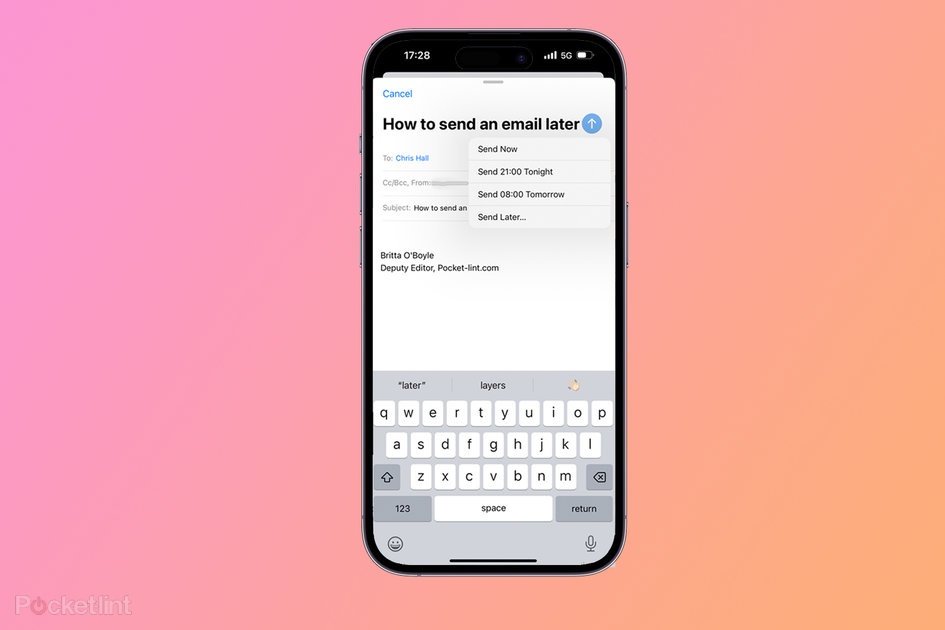Je bent misschien een van die supergeorganiseerde mensen die hun e-mails bijhouden tijdens de traditionele werkdag, of je bent misschien iemand die ’s avonds om 21.00 uur e-mails opruimt en beantwoordt.
Zelfs als je om 21.00 uur werkt, is niet iedereen dat, of zit je misschien in een andere tijdzone dan je collega’s of klanten. Het is daarom soms beter om een e-mail in te plannen om later on of de volgende ochtend te verzenden, zodat u de ontvanger om 21.00 uur niet stoort, maar u nog steeds uw e-mails of antwoorden kunt krijgen wanneer het u uitkomt.
Voorheen was dit niet mogelijk voor Apple Mail-gebruikers. U kunt een concept opslaan, maar u kunt geen e-mail plannen om afterwards te verzenden. Fulfilled iOS 16 kan dat echter wel. Hier leest u hoe u een e-mail plant om later in Apple Mail te verzenden satisfied uw Apple iphone.
Een e-mail plannen in Mail op Iphone
Om een e-mail te kunnen plannen om afterwards in Apple Mail te verzenden, moet je iOS 16 of hoger op je Apple iphone gebruiken.
Zodra je de nieuwste software hebt uitgevoerd, volg je de onderstaande stappen om een e-mail in te plannen die later in Apple Mail wordt verzonden.
Open up Mail op je iPhoneSchrijf de kopie van je e-mail en vul de ontvanger en onderwerpregel in – of het nu een nieuwe e-mail of een antwoord is Als je klaar bent satisfied het opstellen van je e-mail, houd je de blauwe verzendpijl in de rechterbovenhoek lang ingedrukt. Als het zover is, krijgt u een aantal opties, waaronder Nu verzenden, Vanavond 21:00 verzenden, Morgen 08:00 verzenden, Later on verzenden. Tik op Later verzenden om een e-mail in te plannen. Kies de datum uit de kalender die verschijnt en selecteer de tijd door op de tijd naast de datum te tikken. Je kunt ook een tijdzone selecteren, wat handig is voor mensen die fulfilled collega’s op verschillende continenten werken. Tik bovenaan op ‘Gereed’ rechterhoek. Dat is het. Uw e-mail wordt verzonden op de tijd en datum die u hebt geselecteerd.
Een e-mail plannen om afterwards te verzenden in Mail op Mac
Voor degenen met een Mac zal dit eenvoudiger zijn wanneer MacOS Ventura wordt gelanceerd. Voor nu kun je een e-mail plannen op Mail fulfilled behulp van de Automator-app die vooraf is geïnstalleerd op Mac-pcs.
Je kunt ook een andere e-mailapp gebruiken, zoals Gmail, of een Apple Mail-plug-in. Het is echter niet zo eenvoudig als op de Apple iphone, dus het is misschien de moeite waard om het voorlopig vanaf je Iphone te doen, totdat Ventura arriveert.
Hoe u uw geplande e-mails in Mail kunt zien
Zodra je een e-mail hebt gepland om afterwards in Mail op je Iphone te verzenden, verschijnen ze allemaal in een aside gedeelte van je inbox.
Volg deze stappen om al uw geplande e-mails te vinden:
Open up Mail op je Iphone In het gedeelte Mailboxen zie je een Mailbox genaamd Later on verzenden onder Ongelezen Tik op de Mailbox Afterwards verzenden en je ziet al je geplande e-mails en wanneer ze zijn gepland om te worden verzonden. Je kunt op ‘Bewerken’ tikken ‘ in de rechterbovenhoek en selecteer alle e-mails die u wilt verwijderen, of u kunt van rechts naar back links vegen en op de rode prullenbak tikken om deze te verwijderen.